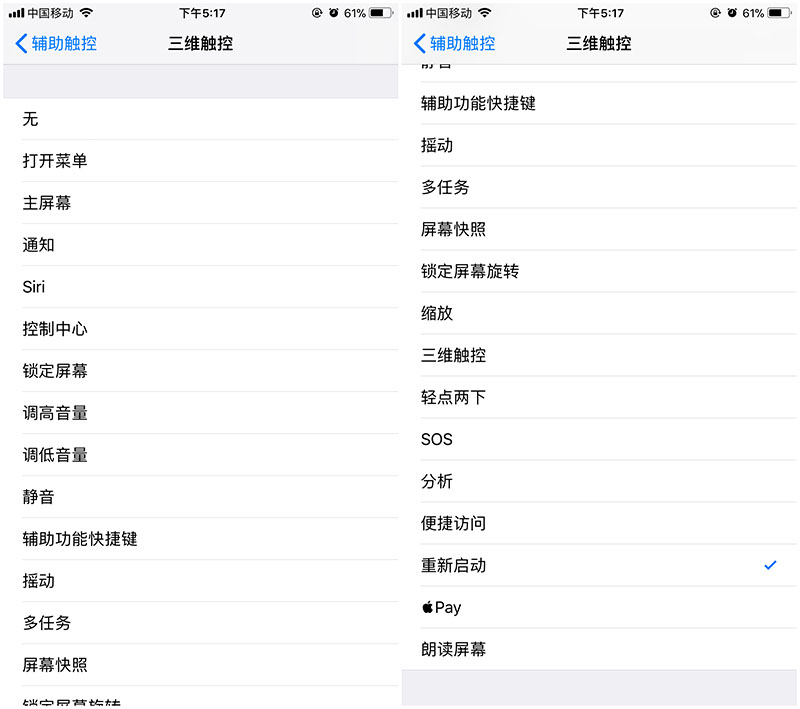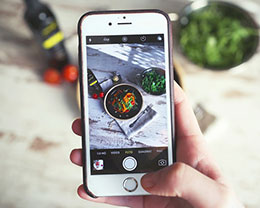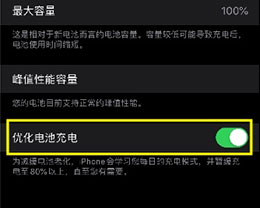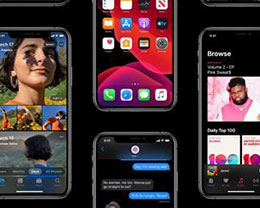自苹果iOS 11后续的更新以来,小圆点(原名AssistiveTouch,现汉化为辅助触控)的功能变得异常强大。如需打开只需跟Siri说打开小圆点或打开小圆点的设置即可。
为了保护自己的Home键和锁屏键,大家纷纷打开了小圆点。
大家如果用过应该都会有这样的经历:先点小圆点,然后点主屏幕或者设备,再点击锁定屏幕。这样操作是很麻烦的,于是苹果推出了新的功能:自定义操作!
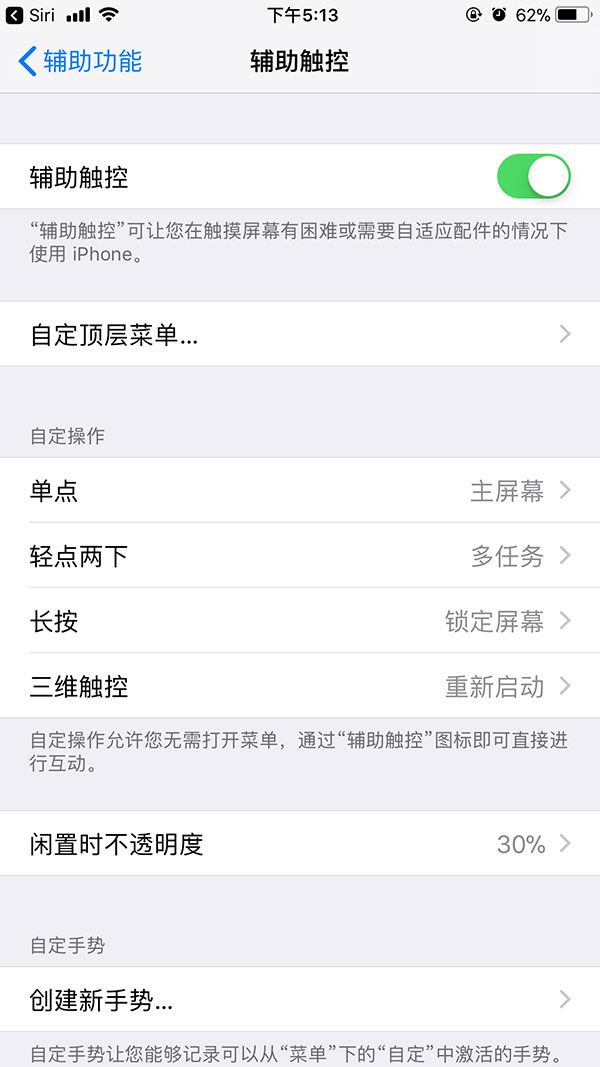
单点:默认设置是小圆点的菜单,而笔者将其修改成了主屏幕 一 充当主屏幕按钮原因之一是保护Home键,其二是懒得按(轻轻点一下其实方便得多)。其他功能请看图:
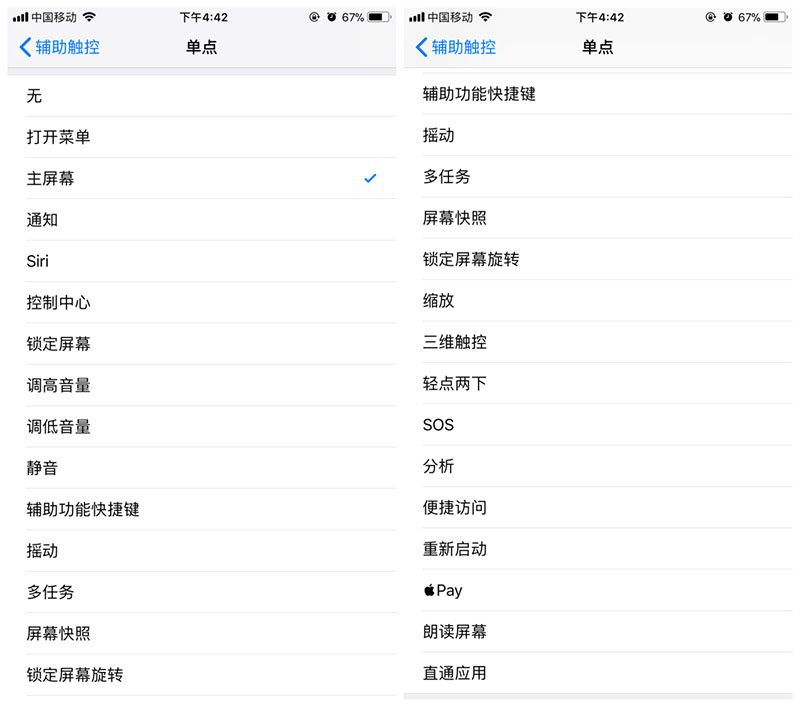
轻点两下:其实把小圆点当成移动的Home键也挺好的,因此这里推荐多任务。
大家可以看一下其他的功能,这些功能基本上是一样的。
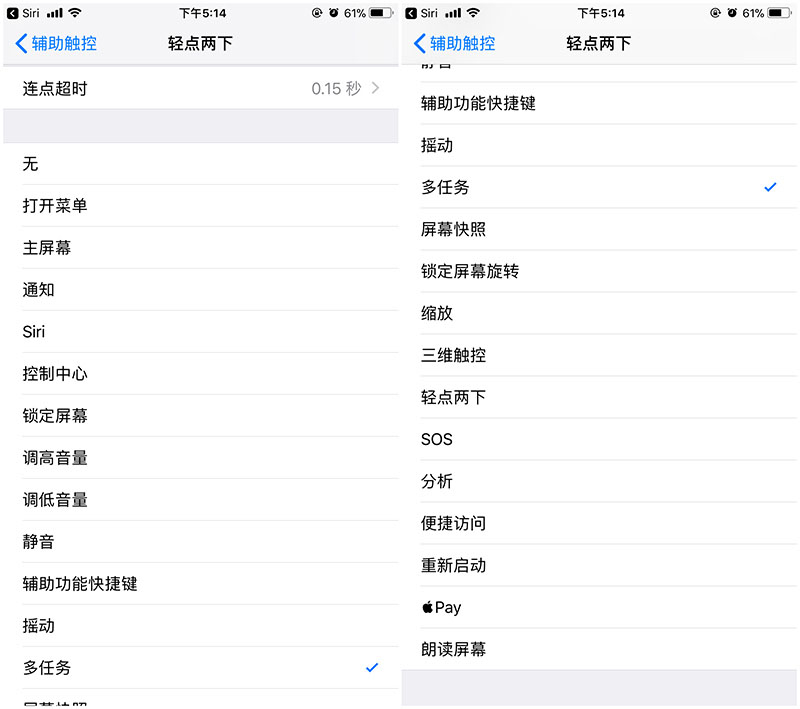
长按:小编试了很多功能还是感觉锁屏比较顺手,大家可以依据自己的喜好选择相应的功能。
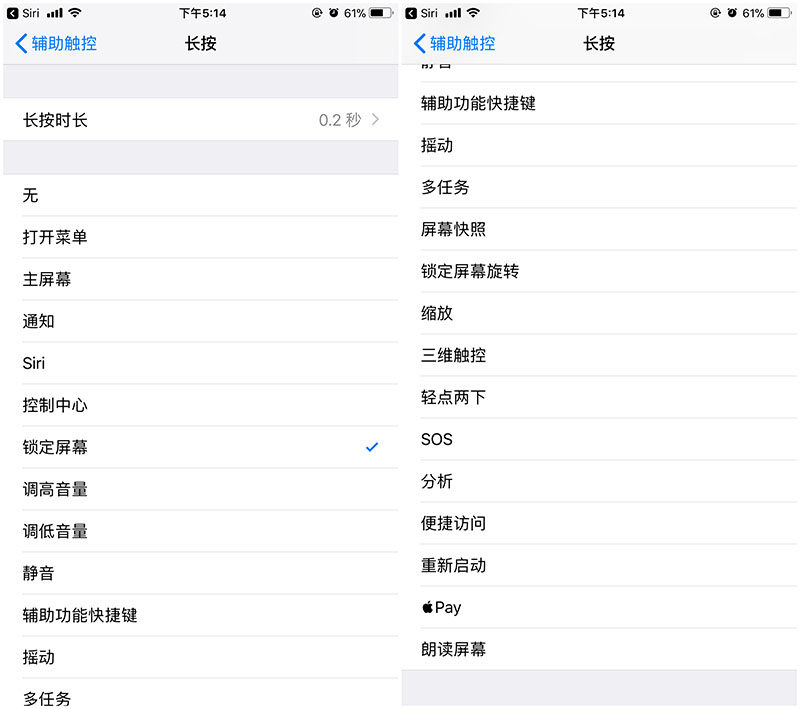
三维触控:也就是以前的3D Touch,这个命令笔者选择的是重启,因为我们使用小圆点基本上是充当Home键或锁屏键或者是召唤Siri,如果是使用Siri的话设置一下“嘿Siri”或许会更方便一点,再加上如果手机长时间使用可能会变卡以及日常使用中会出现应用死机的情况,所以小编选择了重启的命令。